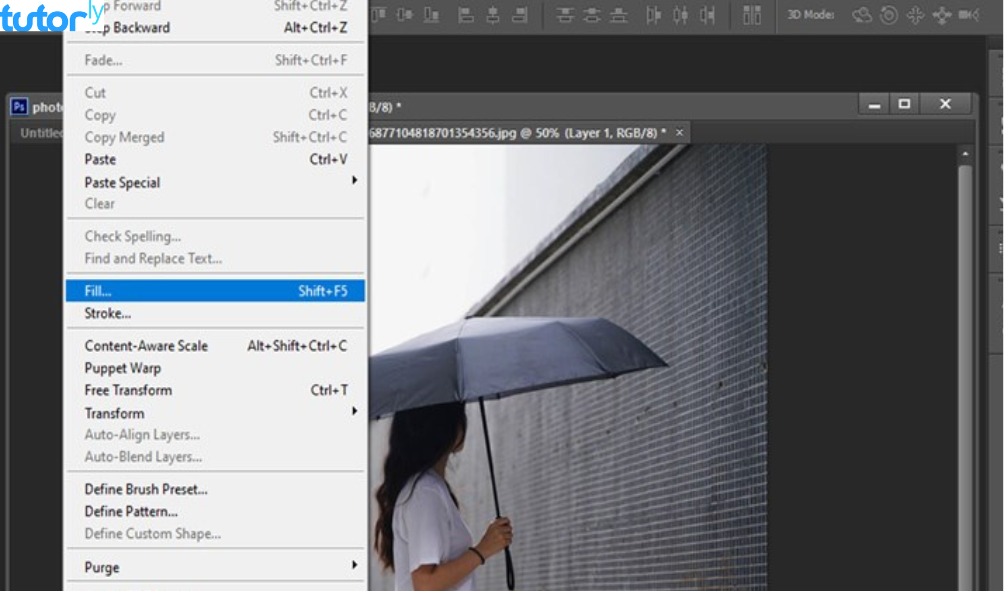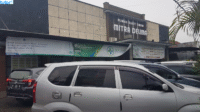Efek hujan bisa bikin fotomu tampak lebih dramatis, misterius, atau bahkan berkesan nostalgia. Kalau Kamu lagi cari cara membuat efek hujan di Photoshop dengan gampang, Kamu sudah datang ke tempat yang tepat! Di artikel ini, kita akan kupas tuntas langkah-langkah yang perlu Kamu ikuti untuk menghasilkan efek hujan yang realistis.
Jangan khawatir, meskipun Kamu baru belajar Photoshop, tutorial ini super gampang kok diikuti! Tanpa basa-basi lagi, yuk kita mulai!
Apa yang Dibutuhkan?
Sebelum kita melangkah ke tutorialnya, Kamu perlu tahu dulu beberapa hal yang perlu Kamu persiapkan. Jangan khawatir, tidak banyak kok alat atau bahan yang Kamu perlukan. Berikut ini adalah beberapa yang Kamu butuhkan:
- Komputer dengan aplikasi Photoshop terinstal.
- Foto yang ingin Kamu tambahkan efek hujan.
- Sedikit kesabaran dan kreativitas!
Langkah-langkah Cara Membuat Efek Hujan di Photoshop
Oke, sekarang kita akan masuk ke inti tutorial. Langkah-langkah berikut ini bisa Kamu ikuti untuk membuat efek hujan yang realistis di fotomu.
1. Buka Foto di Photoshop
Pertama, tentunya Kamu harus membuka Photoshop dan mengimpor foto yang akan Kamu tambahkan efek hujan. Caranya gampang, tinggal klik File > Open, lalu pilih foto dari komputer Kamu.
Pastikan foto yang Kamu pilih sudah sesuai dengan konsep yang Kamu inginkan. Kalau Kamu ingin membuat suasana dramatis, mungkin foto dengan latar belakang kota atau pemandangan alam yang mendung akan lebih cocok.
2. Buat Layer Baru untuk Hujan
Selanjutnya, Kamu perlu membuat layer baru yang akan digunakan untuk efek hujan. Caranya:
- Klik ikon New Layer di bagian bawah panel Layers atau tekan Ctrl + Shift + N.
- Beri nama layer ini misalnya “Hujan” supaya Kamu tidak bingung nanti.
Pastikan layer ini berada di atas layer foto utama Kamu.
3. Isi Layer dengan Warna Hitam
Setelah membuat layer baru, sekarang isi layer tersebut dengan warna hitam. Caranya cukup mudah:
- Pilih Edit > Fill atau tekan Shift + F5.
- Pada kotak dialog yang muncul, pilih Black di bagian Contents, lalu klik OK.
Layer hitam ini nantinya akan diubah menjadi efek hujan, jadi jangan khawatir kalau saat ini terlihat aneh.
4. Tambahkan Noise untuk Membuat Tetesan Hujan
Langkah berikutnya, kita akan menambahkan Noise untuk membuat tetesan hujan. Berikut caranya:
- Pilih layer “Hujan” yang sudah diisi warna hitam tadi.
- Klik Filter > Noise > Add Noise.
- Atur nilai Amount sekitar 150% – 200%, lalu centang Gaussian dan Monochromatic.
Noise inilah yang akan menjadi dasar dari tetesan hujan.
5. Gunakan Blur untuk Membuat Efek Jatuhnya Hujan
Noise yang sudah Kamu buat tadi masih terlihat kasar, jadi sekarang kita akan menambahkan efek Motion Blur agar tetesan hujan terlihat jatuh. Caranya:
- Pilih Filter > Blur > Motion Blur.
- Pada kotak dialog yang muncul, atur Angle ke 90 derajat (atau sesuai arah jatuhnya hujan yang Kamu inginkan).
- Atur Distance sekitar 15 – 30 pixel, tergantung seberapa deras hujan yang ingin Kamu buat.
Sekarang Kamu bisa melihat noise tadi mulai berubah menjadi seperti tetesan hujan.
6. Ubah Blending Mode Layer
Setelah menambahkan blur, saatnya mengubah Blending Mode dari layer “Hujan”. Caranya:
- Pada panel Layers, ubah Blending Mode dari Normal menjadi Screen.
Ini akan membuat efek hujan menyatu dengan foto Kamu, sehingga tetesan hujan terlihat lebih realistis.
7. Atur Intensitas Hujan
Kalau Kamu merasa hujan terlalu deras atau kurang deras, Kamu bisa mengatur intensitasnya dengan menyesuaikan Opacity dari layer “Hujan”. Misalnya, kalau Kamu ingin efek hujan yang lebih tipis, turunkan nilai Opacity menjadi sekitar 50% – 70%.
Kalau Kamu ingin hujan lebih deras, biarkan opacity mendekati 100%.
Finishing Menyempurnakan Efek Hujan di Photoshop
Setelah Kamu selesai dengan langkah-langkah dasar, ada beberapa trik tambahan untuk menyempurnakan hasilnya. Ini opsional, tapi bisa membuat efek hujan Kamu semakin realistis.
1. Tambahkan Efek Kabut
Hujan biasanya disertai dengan kabut tipis, terutama kalau hujannya cukup deras. Kamu bisa menambahkan layer baru, isi dengan warna hitam, lalu tambahkan Gaussian Blur dengan nilai tinggi. Ubah Blending Mode layer ini menjadi Screen, dan turunkan Opacity sesuai selera.
2. Sesuaikan Pencahayaan Foto
Efek hujan yang baik biasanya memerlukan pencahayaan yang tepat. Kamu bisa mengatur Brightness/Contrast atau Curves dari foto Kamu agar suasana hujan terasa lebih dramatis.
- Klik Image > Adjustments > Brightness/Contrast atau Curves.
- Sesuaikan nilai yang cocok dengan foto Kamu.
Selesai! Efek Hujan Kamu Siap di Share!
Gimana, gampang kan? Dengan mengikuti langkah-langkah di atas, sekarang Kamu sudah tahu cara membuat efek hujan di Photoshop. Efek ini bisa Kamu gunakan untuk memperkaya visual foto-foto Kamu, terutama yang ingin menampilkan suasana dramatis atau nostalgia. Jangan lupa untuk bereksperimen dengan berbagai pengaturan untuk mendapatkan hasil yang sesuai dengan selera Kamu.
Selamat mencoba, dan jangan ragu untuk membagikan hasilnya di media sosial! Kamu bisa menginspirasi banyak orang dengan karya Kamu.
Baca Juga: Cara Membuat Efek Bokeh di Photoshop untuk Fotografer Pemula
Jadi, itulah cara membuat efek hujan di Photoshop dengan langkah-langkah yang mudah diikuti. Mulai dari membuat layer baru, menambahkan noise, blur, hingga menyempurnakan pencahayaan, Kamu bisa menghasilkan efek hujan yang realistis dalam waktu singkat. Jangan lupa untuk sering-sering berlatih agar hasilnya semakin keren!
Dengan sedikit kreativitas dan usaha, Kamu bisa membuat foto-foto yang biasa menjadi luar biasa dengan efek hujan ini. Semoga tutorial ini bermanfaat buat Kamu!